저는 노래를 들을 때 오래된 아이팟도 이용하는 편 입니다.
오래되고 때 묻은 아이팟을 사용하는 것이 음악 감상에 효율적인 것은 아닌데, 그냥 사용하다 보면 기분이 좋은 것 같습니다.
기존의 애플 아이폰 사용자들은 아이팟에 노래 넣기가 익숙하실 수 있지만, 아이폰 사용자가 아닌 분들은 아이튠즈 사용에 거부감이 있을 수 있습니다.
저 역시도 아이폰을 사용해 본 적이 없기 때문에 아이튠즈를 사용할 때 마다 항상 긴장을 하는 버릇이 있습니다. 옛날에 동기화인가를 잘못해서 컴퓨터에 있는 노래를 모두 날려먹었던 아픈 기억이 있기 때문인 것 같습니다.
그래서 간단하게 컴퓨터에서 아이튠즈를 이용해서 아이팟으로 노래를 넣는 법에 대해서 공부를 해보았습니다.

아마 아이팟을 과거에 처음 사용해 보셨을 때 컴퓨터나 아이팟의 노래를 한 번 쯤은 모두 어이없이 날려버려 본 적이 저처럼 한 번쯤은 있으실 것 같습니다.
그런데 인터넷 서칭을 해보니 그런 리스크 없이 쉽게 음악을 넣는 방법이 있었습니다.
차례대로 그 순서를 적어보겠습니다.
아이튠즈 (iTunes) 다운로드 받기 및 실행
먼저 아이튠즈 다운로드 받는 사이트로 이동합니다.
다운로드 받는 곳은 다음과 같습니다.

다음 링크에서 받으시면 됩니다.
https://apps.microsoft.com/detail/9PB2MZ1ZMB1S?cid=appledotcom&rtc=1&hl=ko-kr&gl=KR
들어가서 설치를 해주시면 됩니다.
그리고 다운로드 받은 아이튠즈를 설치해 주시고 실행을 시켜주시면 됩니다.

그럼 다음과 같이 아이튠즈가 실행됩니다.

아이팟을 처음부터 연결해 두시고 아이튠즈를 실행하셔도 되고, 아이튠즈 화면이 뜨고 나서 아이팟을 연결하셔도 상관 없습니다.
수동으로 음악관리 설정하기
우리가 평소에 윈도우즈에서 편리하게 복사 붙이기를 하듯이 아이튠즈를 그런식으로 만들어 주기 위해서는 "수동으로 음악관리" 라는 것을 설정해줘야 합니다. 잡다한 아이튠즈의 기능을 사용하지 않고, 그냥 단순한방식으로 우리가 직접 수동으로 음악을 넣겠다는 뜻 인 것 같습니다.

저 아이팟 모양의 그림을 클릭해 줍니다.
그러면 다음과 같이 화면이 넘어갑니다.

여기서 수동으로 음악관리 체크 박스에 체크를 해주시면 됩니다. 만약 체크가 처음부터 되어있다면 그대로 두시면 되겠습니다.
설정을 확인하셨으면, 다시 아이튠즈 좌측 상단에 있는 백스페이스 버튼을 눌러서 최초의 화면으로 돌아옵니다.
새로운 음악 폴더 만들기
최초의 화면으로 돌아오셨으면 다음과 같은 순서를 따라 줍니다.

좌측의 음악이라는 폴더를 클릭해주시면 화면에 현재 아이팟에 들어가있는 음악들이 모두 뜹니다. 여기서 음악 폴더의 뜻이 "아이팟에 들어가 있는 모든 음악들의 보관함" 라고 생각하시면 되겠습니다.
여기서 아무곡이나 마우스 왼쪽 클릭 한번 으로 찍은 다음, 우클릭을 한 번 눌러서 선택 메뉴창이 뜨면, "플레이리스트 추가", "새로운 플레이리스트" 를 클릭해 주시면 되겠습니다.

방금 전에 아무곡이나 마우스 왼쪽 클릭으로 찍어서 폴더를 만들었었습니다. 그 선택했던 노래가 들어가 있는 음악 폴더가 아이튠즈 좌측 메뉴에 추가 되었습니다. 그런데 폴더 이름이 그 선택했던 음악의 제목으로 자동으로 만들어졌기 때문에 우리가 원하는 제목으로 다시 재설정 해줍니다. 빨간색 네모칸 부분의 위치를 더블클릭해주시면 제목을 바꿀 수 있게 창이 활성화 됩니다. 저는 "댄스" 라고 글씨를 쳐주고 폴더명을 바꿔주었습니다.
이제 아이팟 기기 내에 우리가 원하는 음악 폴더가 만들어 졌습니다.
아이튠즈에서 플레이리스트와 보관함의 차이
저는 일단 만들어진 "댄스" 라는 음악 폴더내에 들어가 있는 유재하씨의 내 마음에 비친 내모습이라는 노래를 삭제 해주었습니다. 폴더를 만들기 위해서 어쩔 수 없이 넣어진 음악이기 때문입니다. 해당 음악을 선택하여 마우스 우클릭 한 뒤 메뉴창이 나오면 "플레이리스트에서 제거"를 선택하시면 되겠습니다.
아이튠즈의 좌측에 있는 "음악" 이라는 폴더와 우리가 만든 "댄스" 라는 폴더는 성질이 다릅니다. 쉽게 표현하자면, "음악" 이라는 폴더는 실제로 아이팟에 들어가있는 모든 음악들을 보여주는 "음악 보관함" 이고 , "댄스" 라는 폴더는 "댄스 플레이 리스트" 입니다.

다시 정식명칭을 써서 이어가자면, "음악 보관함" 있는 노래들을 이용해서 "댄스 플레이 리스트" 로 리스트만 만들어 주는
것입니다. 음악파일의 실체는 음악 보관함에 들어가있는 것 입니다. 자세히 보시면 음악 이라는 단어 앞의 음표와 댄스라는 단어 앞에 있는 음표 모양이 다른 것을 볼 수 있습니다. 둘은 성질이 다른 폴더라는 뜻 입니다.
아이튠즈에서는 "음악 보관함" 에 있는 파일을 실제로 잘라내기 해서 "댄스 플레이 리스트"에 붙여 넣기를 하여 MP3 파일을 실제로 이동 시키는 것이 아니라, "음악 보관함" 에 있는 음악은 그대로 있고, 그 음악 들 중에 "댄스 플레이 리스트" 라는 색인만 넣어 구분만 지어주는 것 입니다. 그래서 "음악 보관함"에 있는 파일을 지우지 않는 한 아이팟 내에 음악이 실제로 삭제되지 않습니다.

그래서 아이튠즈에서는 "음악 보관함" 에서 음악만 삭제 시키지 않는다면 음악은 삭제 되지 않습니다.
위의 사진처럼, 플레이리스트에서 특정 음악을 선택하여 제거 하더라도, 우리가 구분 지어둔 플레이리스트 내에서만 제거가 된 것이고, 다시 음악 보관함에 들어가서 원하는 플레이리스트로 구분지어 이동시킬 수 있습니다.
즉 "보관함" 이라는 단어가 가장 중요하며, 정말로 아이팟 내에 있는 음악을 지우려는 것이 아니라면 "보관함에서 삭제"라는 선택창은 함부로 누르시면 안되겠습니다.
그럼, 다시 돌아와서 음악 넣는 방법을 계속 적어보겠습니다.
컴퓨터에 있는 음악 복사하여 붙여넣기
우리가 가지고 있는 음악이 있는 컴퓨터 내의 폴더창을 열어줍니다.
그리고 아래 사진과 같이 그 음악을 원하는 만큼 선택한 뒤, 드래그 앤 드롭으로 방금 만든 음악 폴더에 끌어서 넣어줍니다.

이렇게 하면 복사하는 짧은 시간이 소요가 되며, 컴퓨터의 음악 파일들이 아이팟 내부로 이동되게 됩니다.
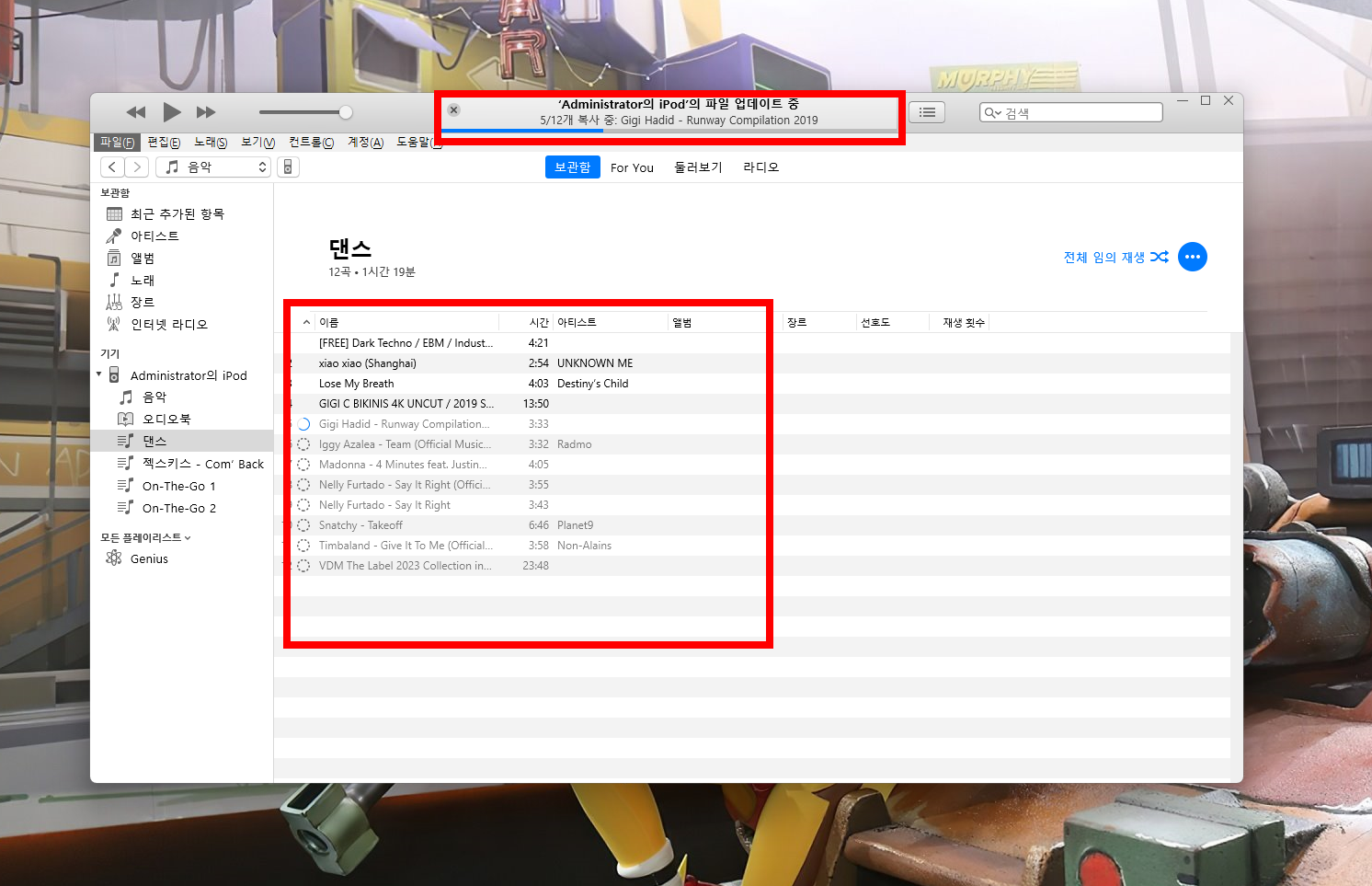
이렇게 해서 음악을 모두 넣었습니다.
음악 파일명이 온전한 검은색으로 나오는 것은 이동이 완료되었다는 것이고, 회색빛이 도는 것은 아직 복사 중이라는 뜻 입니다.
복사가 완료되면 USB로 연결했던 아이팟을 빼주면서 연결 해제시켜줍니다.
맺음말
아이튠즈를 이용해서 아이팟에 수동으로 음악을 넣는 방법을 알아보았습니다.
혹시 아이팟을 아직도 사용하시는 분이라면 음악 넣기에 너무 어려움을 느끼지 마시고 천천히 해보시기 바랍니다. 어떤 분은 아이튠즈 사용이 귀찮아서 아직도 잘 작동하는 아이팟을 방치하시는 분들도 계시는 것 같습니다.
글로 설명하면 복잡해 보여서 그렇지 실제로 해보시면 간단할 것 같습니다.
아이튠즈 없이 아이팟에 음악 넣는 방법에 대한 인터넷 글들이 있는데, 읽어보니가 그냥 위와 같은 방식으로 아이튠즈를 사용해서 음악 넣는 것이 훨씬 편리한 것 같습니다. 위의 방식이 플레이리스트만 처음에 잘 구분해 두고 변할 일이 없다면, 다음 부터는 아이팟을 컴퓨터에 연결해서 아이튠즈 내에서 드래그앤드롭으로 컴퓨터의 음악을 아이팟으로 옮겨 넣어주기만 하면 되기 때문입니다.
저도 인터넷으로 공부한 내용을 적어보았습니다.
IT전문가가 아닙니다.
부족한 글 읽어주셔서 감사합니다.
'IT 공부' 카테고리의 다른 글
| 윈도우 아이콘 다운로드 및 아이콘 변경 프로그램 (0) | 2023.12.19 |
|---|---|
| 유튜브 프리미엄 가격인상 금액 시기 가성비 | 해지하기 힘든 이유 (1) | 2023.12.14 |
| 노트북 배터리 웨어율 확인 및 계산 하는 방법 (0) | 2022.12.07 |
| 유튜브 프리미엄 가격 및 혜택 기능. 정기 구독할 수 밖에 없는 이유. (0) | 2022.04.24 |
| 티스토리 블로그 검색 썸네일 사진 최적화 사이즈 맞추는 방법. (2) | 2022.03.17 |




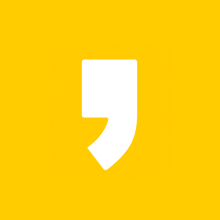




최근댓글